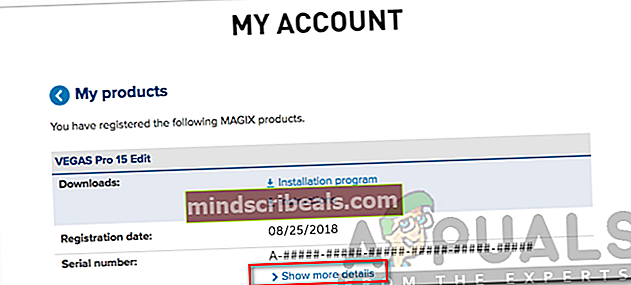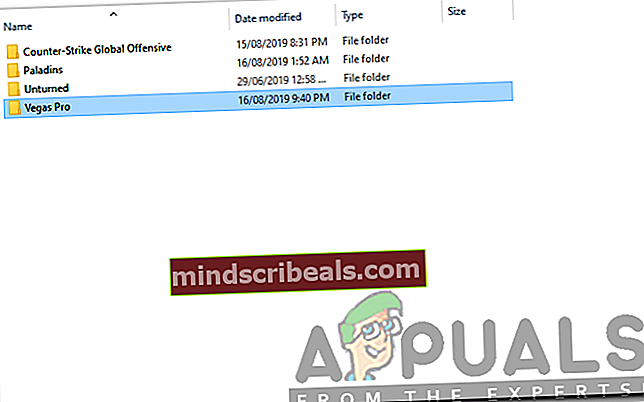Jak opravit chybu při spuštění Vegas Pro?
Vegas Pro je jedním z nejznámějších programů pro úpravy videa. Poprvé byl vyvinut společností Sony a nyní je vlastněn společností MAGIX. Sada přichází s velkou sadou funkcí, které jsou potřebné pro úpravy moderní doby. Stále více funkcí se také pomalu zavádí v novějších verzích softwaru. Aplikace bohužel obsahuje chyby, které vás udrží na uzdě a zabrání vám v jejich použití. Jedním z nich je chybový kód -59, který uvádí „Při spuštění VEGAS Pro došlo k chybě. K používání tohoto softwaru neexistuje licence.”.

Tato chybová zpráva se může objevit z několika důvodů, mezi které patří vaše připojení k internetu, změna hardwaru nebo někdy neúplná instalace. Řešení pro něj jsou nicméně poměrně snadná a najdete je níže. Předtím si však promluvme o příčinách chybové zprávy podrobněji.
Co způsobuje chybovou zprávu „Při spuštění Vegas Pro došlo k chybě“?
Chybová zpráva se obvykle zobrazí při spuštění softwaru. Může to být způsobeno následujícími faktory -
- Připojení k internetu: Chybová zpráva se může zobrazit, pokud jste odpojeni nebo je odpojen ethernetový kabel. Pokud používáte zkušební verzi softwaru nebo ne, musíte být před spuštěním Vegas Pro připojeni.
- Změna hardwaru: Chybovou zprávu může někdy vyvolat nedávná změna hardwaru nebo reset / aktualizace systému BIOS. V takovém případě budete muset deaktivovat software v počítači a poté jej znovu aktivovat pomocí sériového klíče.
- Neúplná instalace: Další příčinou chybové zprávy může být nedokončená instalace. Software nemusí mít přístup ke všem komponentám, ke kterým má mít. Tedy házení uvedené chybové zprávy.
Chcete-li tento problém vyřešit, budete muset postupně implementovat níže uvedená řešení. Jeden z nich váš problém určitě vyřeší. Pojďme začít.
Řešení 1: Zkontrolujte připojení k internetu
Než se rozhodnete odinstalovat software a znovu jej nainstalovat, ujistěte se, že jste připojeni k internetu. Zkušební verze nebo ne, ke spuštění aplikace je nutné připojení k internetu. Pokud je váš počítač připojen k internetu, přejděte k dalšímu řešení. Pokud ne, zkontrolujte ethernetový kabel. Můžete se také podívat na možnosti adaptéru a zjistit, zda je odtud zakázán.
Po vyřešení zkuste spustit Vegas Pro znovu.
Řešení 2: Znovu aktivujte Vegas Pro
V některých scénářích budete muset deaktivovat software a poté jej znovu aktivovat pomocí sériového klíče. K tomu obvykle dochází, pokud jste nedávno provedli změnu hardwaru nebo pokud byla vydána aktualizace nebo reset systému BIOS. Při řešení problému postupujte podle uvedených kroků:
- Nejprve se přihlaste ke svému Účet MAGIX pomocí webového prohlížeče.
- Jít do Moje produkty, najděte verzi Vegas Pro, kterou používáte, a klikněte na Zobrazit více podrobností.
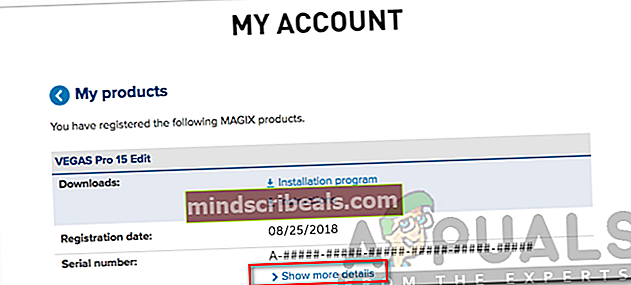
- Přejděte dolů k aktivacím a deaktivujte ji pro počítač, na kterém se potýkáte s problémem.
- Poté odinstalujte software ze systému.
- Stáhněte si jej znovu z Aktivace ve vašem prohlížeči.
- Po stažení nainstalujte software a znovu vložte aktivační klíč.
- Zjistěte, zda problém přetrvává.
Řešení 3: Přeinstalujte Vegas Pro
Pokud používáte zkušební verzi softwaru a čelíte tomuto problému, může to být způsobeno neúplnou instalací. V takovém případě budete muset Vegas Pro ze svého systému úplně odinstalovat a zkusit jej nainstalovat znovu. Dále, pokud používáte Steam verze softwaru a při řešení tohoto problému můžete problém vyřešit podle uvedených kroků.
- lis Windows Key + R otevřít Běh dialogové okno.
- Vepište regedit a udeřit Enter.
- Vydejte se na cestu HKEY_LOCAL_MACHINE> SOFTWARE> Wow6432Node> Sony Creative Software.
- Smazat všechny Vegas Pro záznamů.
- Poté otevřete Průzkumník souborů a přejděte na C: \ Program Files (x86) \ Steam \ SteamApps / common (pokud jste jej nainstalovali do jiné složky knihovny Steam, přejděte tam).
- Odstranit Vegas Pro složku odtamtud.
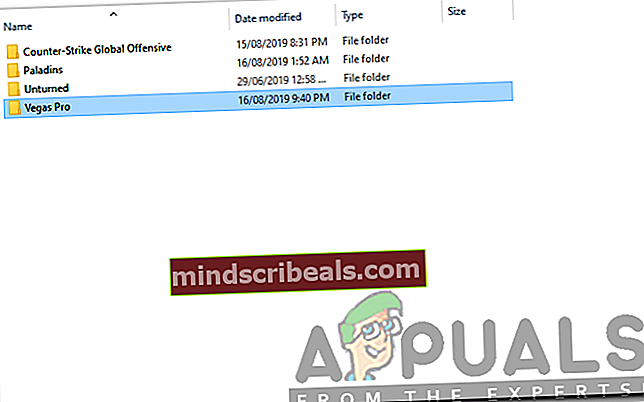
- Stáhněte si software znovu a nainstalujte jej.
Poznámka: Pokud vám nedovolí smazat položky, bude pravděpodobně nutné nejprve odinstalovat software pomocí služby Steam a poté postupovat podle pokynů. Pokud jej nejdříve odinstalujete, Vegas Pro složka v běžný adresář tam nemusí být, ale dvojitá kontrola nedělá nic špatného, že?